Comment couper la vidéo facilement à l'aide du lecteur multimédia VLC dans Windows 10/11
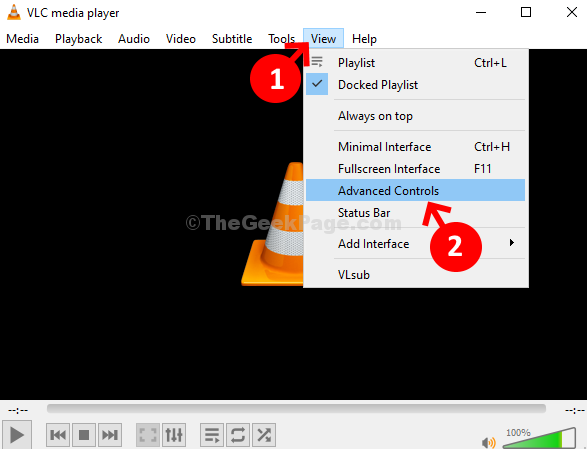
- 3318
- 224
- Anaïs Charles
VLC Media Player est l'un des joueurs des médias les plus populaires au monde pour une bonne raison. Il est livré avec une gamme de fonctionnalités que beaucoup n'ont pas encore explorées. Bien qu'il puisse lire en douceur des vidéos 4K et 8K et lire des vidéos dans différents formats, il peut également vous aider avec l'édition vidéo de base qui comprend des vidéos de coupe et de coupe.
Alors, voyons comment couper des vidéos à l'aide du lecteur multimédia VLC dans votre PC Windows 10 ou Windows 11.
Solution: utilisant des contrôles avancés
Étape 1: Ouvrir VLC Media Player. Aller au Voir Onglet, cliquez dessus et sélectionnez Commandes avancées à partir du menu contextuel.
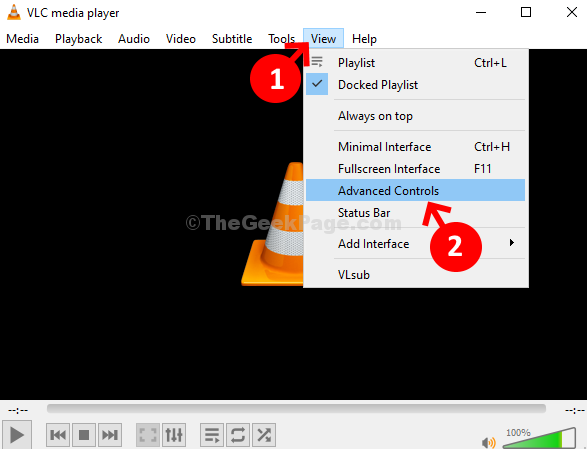
Étape 2: Cela affichera les commandes avancées au-dessus du bouton de lecture en bas.
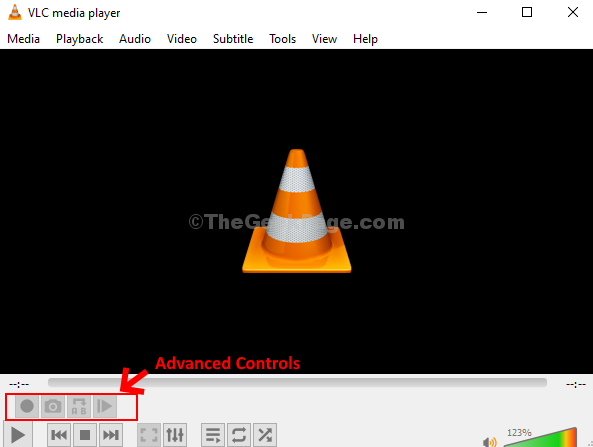
Étape 3: Maintenant, lisez la vidéo dans le VLC Media Player que tu veux couper. Pause la vidéo d'où vous souhaitez couper et sélectionnez le point de départ (en déplaçant le curseur) dans la vidéo à partir de l'endroit où vous souhaitez commencer à couper. Maintenant, appuyez sur le Enregistrement bouton dans rouge et cliquez sur le Jouer bouton pour commencer l'enregistrement.
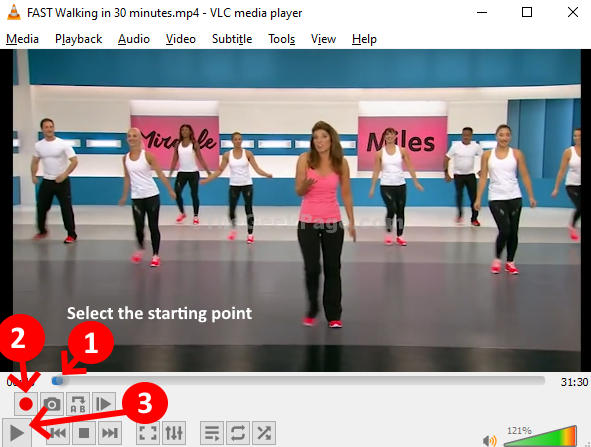
Étape 4: Maintenant, appuyez sur le Rouge bouton (bouton d'enregistrement) à nouveau où vous souhaitez arrêter de couper et appuyer sur Pause.
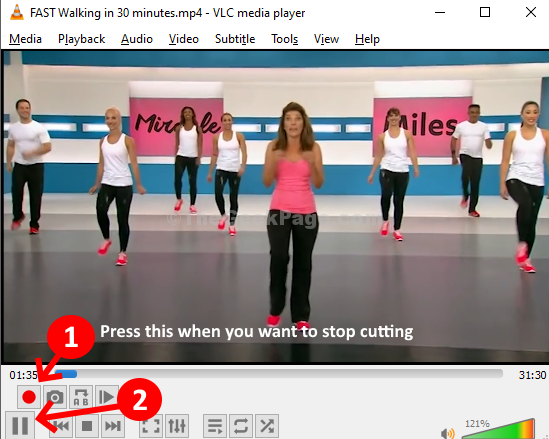
Étape 5: Vous pouvez maintenant voir le clip de coupe enregistré automatiquement dans votre Vidéos dossier de votre PC.
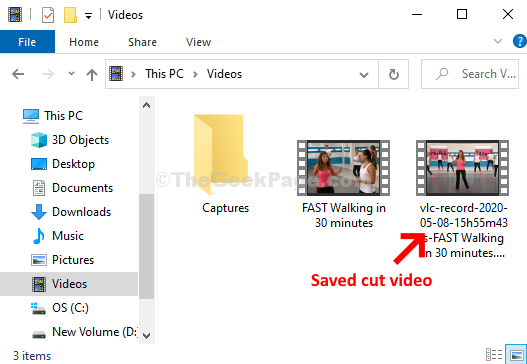
C'est ça. Donc, c'est comment vous pouvez facilement couper des vidéos en utilisant VLC Media Player.
- « Comment arrêter automatiquement l'ouverture de Microsoft Edge sous Windows 10/11
- Comment fusionner plusieurs documents de mots en un dans Microsoft Word 2016 »

